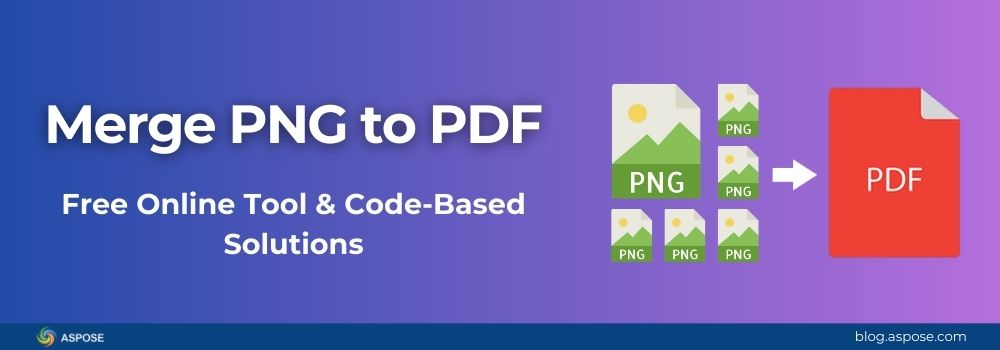Combinare più PNG immagini in un unico PDF file è una necessità comune nell’elaborazione dei documenti. Sia per l’archiviazione, report, portafogli, presentazioni, o per convertire pagine scansionate in un unico file, può richiedere molto tempo senza gli strumenti giusti. Questa guida mostra modi rapidi per unire PNG a PDF, sia utilizzando uno strumento online gratuito che programmaticamente in C#, Java e Python.
In this guide, you will learn:
- Come convertire immagini PNG in PDF online gratuitamente
- Come unire PNG in PDF in tre linguaggi di programmazione popolari
- Come unire in batch più file PNG
- Come controllare la dimensione delle immagini, il layout della pagina e la compressione
- Casi d’uso del mondo reale e migliori pratiche
Perché unire immagini PNG in PDF?
PNG è un ottimo formato immagine, popolare per la sua alta qualità, compressione senza perdita e supporto per la trasparenza. Ma per contenuti a più pagine, un PDF è molto più facile da condividere, archiviare e proteggere.
Vantaggi della conversione di un’immagine PNG in PDF:
- Archiviazione in un’unica file: Invece di inviare 10 immagini, invia 1 PDF.
- Il formato universale: PDF funziona su tutte le piattaforme senza problemi di compatibilità.
- Opzioni di compressione: Riduci la dimensione del file per una condivisione più veloce.
- Caratteristiche di sicurezza: Aggiungi password, filigrane e permessi.
Converti PNG in PDF online (strumento gratuito)
Se hai bisogno di una soluzione rapida e senza codice, puoi utilizzare questo free online PNG to PDF converter.

Questo strumento gratuito funziona in qualsiasi browser senza necessitare di installazioni o abbonamenti. È una soluzione ideale per compiti rapidi o utenti non tecnici, mentre gli sviluppatori possono sfruttare l’Aspose.PDF SDK, la stessa tecnologia su cui è costruito questo strumento, per una piena automazione nelle loro applicazioni.
Come utilizzare il convertitore gratuito da PNG a PDF online
- Visita il PNG to PDF Online Converter
- Carica o trascina una o più immagini PNG
- Clicca Converti
- Scarica immediatamente il file PDF unito
Perché utilizzare Aspose.PDF per combinare immagini PNG in PDF?
Aspose.PDF è un SDK robusto e ricco di funzionalità per la creazione, modifica e conversione di documenti PDF. Offre agli sviluppatori API ad alte prestazioni e cross-platform per gestire questo tipo di conversione senza sforzo in C#, Java e Python, il tutto senza fare affidamento su Adobe Acrobat o strumenti di terze parti. Per la conversione da immagine a PDF, offre:
| Caratteristica | Vantaggio di Aspose.PDF |
|---|---|
| Cross-platform | Funziona in .NET, Java, Python e in altre lingue |
| Nessuna dipendenza esterna | Nessun Adobe Acrobat o Ghostscript necessario |
| Renderizzazione di alta qualità | Mantiene la qualità dell’immagine originale |
| Layout personalizzabile | Controlla i margini, la scala e l’orientamento della pagina |
| Elaborazione in batch | Unisci centinaia di PNG in pochi secondi |
Passaggi per unire PNG in PDF
Indipendentemente dal linguaggio di programmazione, i passaggi sono simili:
- Crea un nuovo documento PDF
- Ciclo attraverso i file immagine PNG
- Aggiungi ogni immagine a una nuova pagina
- Regola facoltativamente dimensione, orientamento e qualità
- Salva il PDF unito
Unire immagini PNG in un PDF è un modo conveniente per memorizzare, condividere o archiviare più immagini in un unico file compatto. Di seguito sono riportati esempi passo dopo passo in C#, Java e Python, ognuno dei quali mostra come raggiungere questo obiettivo utilizzando Aspose.PDF con codice minimo. Per ciascun linguaggio, installerai prima la libreria necessaria, quindi eseguirai il codice per combinare le tue immagini in un unico documento PDF.
Unisci PNG in PDF in C#
Questo esempio mostra come unire più immagini PNG in un unico documento PDF utilizzando Aspose.PDF for .NET.
Step 1: Installare la libreria dal NuGet Package Manager:
Install-Package Aspose.PDF
Passaggio 2: Usa il seguente codice di esempio per unire i file PNG in un documento PDF.
// Importa il namespace Aspose.PDF
using Aspose.Pdf;
// Crea una nuova istanza del documento PDF
Document pdfDocument = new Document();
// Array di percorsi di file PNG da unire in un singolo PDF
string[] pngFiles = { "image1.png", "image2.png", "image3.png" };
// Scorri attraverso ogni file PNG
foreach (string file in pngFiles)
{
// Aggiungi una nuova pagina vuota al documento PDF
Page page = pdfDocument.Pages.Add();
// Crea un nuovo oggetto Image per contenere il PNG
Image image = new Image();
// Imposta il percorso del file dell'immagine PNG
image.File = file;
// (Optional) Imposta dimensioni fisse per l'immagine
// Questo assicura che tutte le immagini abbiano la stessa dimensione nel PDF
image.FixHeight = 600;
image.FixWidth = 400;
// Aggiungi l'immagine al contenuto della pagina
page.Paragraphs.Add(image);
}
// Salva il PDF finale unito sul disco
pdfDocument.Save("merged-pngs-to-PDF.pdf");
Leggi il tutorial completo su C#: Merge PNG to PDF in C# with Aspose.PDF for .NET
Combina PNG in PDF con Java
Questo esempio dimostra come leggere tutte le immagini PNG da una cartella specificata e unirle in un singolo file PDF utilizzando Aspose.PDF for Java. È perfetto quando hai dozzine di immagini che devono essere combinate rapidamente.
Passo 1: Installa Aspose.PDF for Java usando Maven, aggiungi questo al tuo pom.xml:
<dependency>
<groupId>com.aspose</groupId>
<artifactId>aspose-pdf</artifactId>
<version>25.7</version>
</dependency>
Passaggio 2: Usa il seguente codice Java per unire tutti i file PNG in un documento PDF.
// Importare le classi necessarie di Aspose.PDF
import com.aspose.pdf.*;
import java.io.File;
public class MergePngFromFolder {
public static void main(String[] args) {
// Percorso alla cartella contenente immagini PNG
String folderPath = "D:\\Files\\png\\";
// Crea una nuova istanza di documento PDF
Document pdfDocument = new Document();
// Recupera tutte le file PNG dalla cartella specificata (case-insensitive)
File folder = new File(folderPath);
File[] pngFiles = folder.listFiles((dir, name) ->name.toLowerCase().endsWith(".png"));
// Controlla se i file PNG sono stati trovati.
if (pngFiles != null && pngFiles.length > 0) {
// Cicla attraverso ogni file PNG
for (File file : pngFiles) {
// Aggiungi una nuova pagina al PDF per ogni immagine
Page page = pdfDocument.getPages().add();
// Crea un oggetto Image per il PNG
Image image = new Image();
// Imposta il percorso del file PNG
image.setFile(file.getAbsolutePath());
// (Optional) Imposta altezza e larghezza fisse per coerenza
image.setFixHeight(600);
image.setFixWidth(400);
// Aggiungi l'immagine alla pagina PDF corrente
page.getParagraphs().add(image);
}
// Salva il PDF finale unito nella stessa cartella.
pdfDocument.save(folderPath + "merged_images.pdf");
System.out.println("Merged PDF created successfully at: " + folderPath);
} else {
// Se non vengono trovati file PNG nella cartella
System.out.println("No PNG files found in the folder.");
}
}
}
Leggi il tutorial completo su Java: Merge Images to PDF in Java with Aspose.PDF for Java
Unire immagini PNG in PDF in Python
Questo esempio mostra come unire più immagini PNG in un singolo documento PDF utilizzando Aspose.PDF for Python tramite .NET. Questo metodo è ottimo per automatizzare le conversioni di immagini in PDF in script o applicazioni.
Passo 1: Installa Aspose.PDF for Python tramite .NET
pip install aspose-pdf
Passaggio 2: Esegui il seguente script Python per unire i file PNG in un documento PDF.
import aspose.pdf as ap
# Crea un nuovo documento PDF vuoto
pdf_document = ap.Document()
# List of PNG image file paths to merge
png_files = [
"image1.png",
"image2.png",
"image3.png"
]
# Itera attraverso ogni percorso di file PNG
for image_path in png_files:
# Aggiungi una nuova pagina vuota al PDF
page = pdf_document.pages.add()
# Crea un oggetto Immagine
image = ap.Image()
# Imposta il percorso del file per l'immagine
image.file = image_path
# (Optional) Imposta una dimensione fissa per l'immagine
# image.fixheight = 600
# image.fixwidth = 400
# Aggiungi l'immagine al contenuto della pagina (collezione di paragrafi)
page.paragraphs.add(image)
# Salva il PDF finale unito nella posizione specificata
pdf_document.save("merged.pdf")
Leggi l’intero tutorial su Python: Merge PNG to PDF in Python with Aspose.PDF for Python
Ottieni una Licenza Aspose.PDF Gratuita
Se desideri esplorare Aspose.PDF senza alcuna limitazione, puoi richiedere una free temporary license.Questo sblocca l’intero set di funzionalità, permettendoti di ridimensionare immagini, comprimere file e manipolare PDF senza restrizioni. È perfetto per valutare l’API prima di impegnarsi in un piano commerciale.
Use Cases for Merging PNG Images into PDF
- Scansione e Archiviazione: Combinare le pagine del documento scansionato.
- Design Portfolios: Unisci le opere d’arte in un unico file.
- Cataloghi dei prodotti: Converti i PNG dei prodotti in PDF condivisibili.
- Court Submissions: Bundle image-based evidence.
- Marketing Brochures: Unire grafiche promozionali in un PDF.
Risorse correlate
Se desideri esplorare di più su come lavorare con PDF e immagini utilizzando Aspose.PDF, le seguenti risorse ti aiuteranno a iniziare rapidamente.
Conclusione
Unire immagini PNG in un PDF con Aspose.PDF è veloce, flessibile e funziona su C#, Java e Python. Che tu abbia bisogno di archiviare pagine scansionate, preparare un portfolio o raggruppare immagini di prodotto, le capacità multipiattaforma dell’API la rendono la scelta ideale per gli sviluppatori.
Se hai domande o incontri problemi, sentiti libero di postarli sul nostro free Aspose.PDF support forum, dove il nostro team e la comunità sono pronti ad aiutarti.